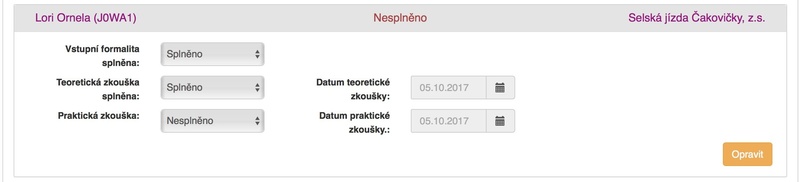Vzdělávací akce v kalendáři ČJF
Seznam:
- I. Typy vzdělávacích akcí
- II. Kalendář vzdělávacích akcí
- III. Správa kalendáře vzdělávacích akcí - přidávání a úprav - Subjekty ČJF
- IV. Správa vzdělávacích akcí - Sekretáři a Sekretariát ČJF
- V. Vyhodnocení zkoušek na vzdělávacích akcích - Sekretáři ČJF / Sekretariát ČJF / Komisaři zkoušek
POZOR: Práva pro přihlášení na vzdělávací akce
- Běžný uživatel s rolí "Jezdec" i bez ní se může sám přihlašovat na akce, kde není potřeba garant - soustředění, tréninky, semináře, doškolování funkcionářů apod.
- Korespondent subjektu- na akce, kde je třeba garant - ZZVJ, kurz rozhodčích, instruktorů, trenérů, stavitelů apod. Na tyto akce dle legislativy ČJF musí přihlašovat dané osoby mateřský subjekt, bez jeho součinnosti (a tedy souhlasu) není možné se na tento typ akcí přihlásit.
DŮLEŽITÉ UPOZORNĚNÍ PRO GARANTY ZZVJ:
S příchodem vzdělávacího modulu v JIS se bude sledovat statistika úspěšnosti účastníků ZZVJ vedených jednotlivými garanty a tato statistika bude od roku 2018 veřejně přístupná a bude uváděna i na veřejných profilech garantů ZZVJ. Velmi důrazně nikomu nedoporučujeme, aby se zavázal dělat garanta jezdcům, které po nějakou dobu netrénoval a opravdu nemá jistotu, že je daná osoba na složení ZZVJ dobře připravena!!
I. Typy vzdělávacích akcí v kalendáři ČJF
- Vzdělávací akce pořádané ČJF / Oblastí ČJF
Akce pořádané ČJF lze rozdělit do tří základních kategorií- Akce, na kterých dochází ke zvýšení kvalifikace (vznikne nová funkce dle systému vzdělávání ČJF)
- ZZVJ
- Kurz instruktorů / trenérů
- Kurz rozhodčích
- Kurz stavitelů parkurů a tratí
- Akce, které jsou povinné pro výkon funkce dle systému vzdělávání ČJF
- Povinné dvouleté doškolování všech rozhodčích (tzv. refreshing)
- Povinné doškolování stavitelů
- Jarní doškolování rozhodčích dle disciplíny
- ČJF podporované akce a akce hrazené z dotačních programů
- Tréningy a soustředění hrazená z dotačních programů
- Vzdělávací semináře
- Akce, na kterých dochází ke zvýšení kvalifikace (vznikne nová funkce dle systému vzdělávání ČJF)
- Vzdělávací akce pořádané subjekty ČJF
Subjekty registrované pod ČJF s řádně uhrazeným členským příspěvkem mohou publikovat v Kalendáři vzdělávacích akcí v JIS své aktivity typu:- Veřejný tréning
- Jezdecké soustředění
- Vzdělávací seminář
- Tréning / soustředění musí být vedené instruktorem / trenérem, který má licenci instruktor / trenér pod ČJF, má řádně uhrazené členství v ČJF, případně se jedná o trenéra, který má trenérské oprávnění pod jinou národní federací registrovanou pod FEI
- Jméno a licence instruktora / trenéra / školitele musí být u každé zveřejněné akce jasně napsáno v políčku "Školitelé / komisaři"
Do kalendáře vzdělávacích akcí rozhodně nepatří:- Hobby závody - ty podléhají schválení a patří do kalendáře závodů!!.
- Žádné akce, na kterých je vyhodnocované pořadí jezdců / koní
- Žádné akce, kde dochází k tréningu jezdců / koní a trenér nemá trenérskou / instruktorskou licenci vystavenou ČJF (pro tréning jezdců a koní pod ČJF není uznáván certifikát "instruktor turistických jízdáren")
II. Kalendář vzdělávacích akcí a přihášky
- Kalendář vzdělávacích akcí naleznete v menu JIS, Vzdělávací akce / Kalendář vzdělávacích akcí
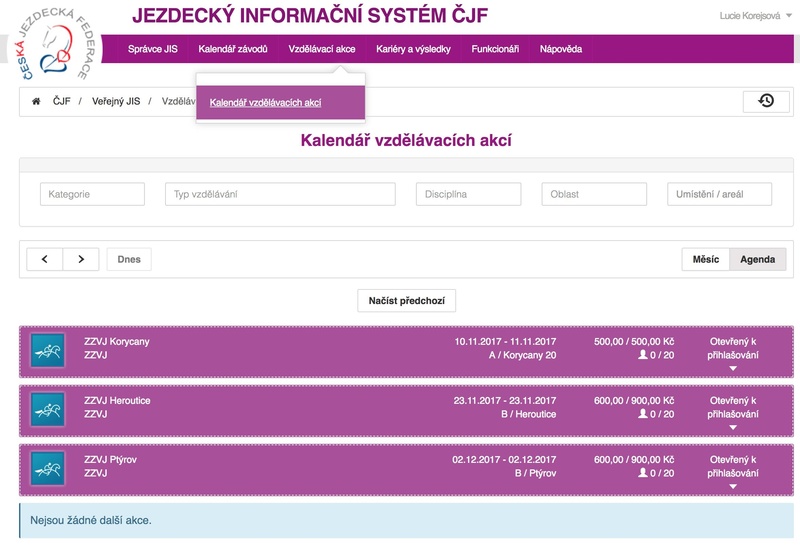
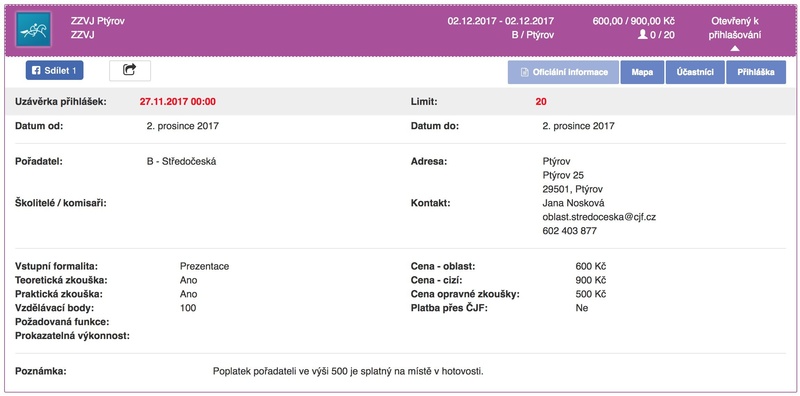
- Kalendář má dva základní pohledy Agenda (v předchozím obrázku) a měsíc
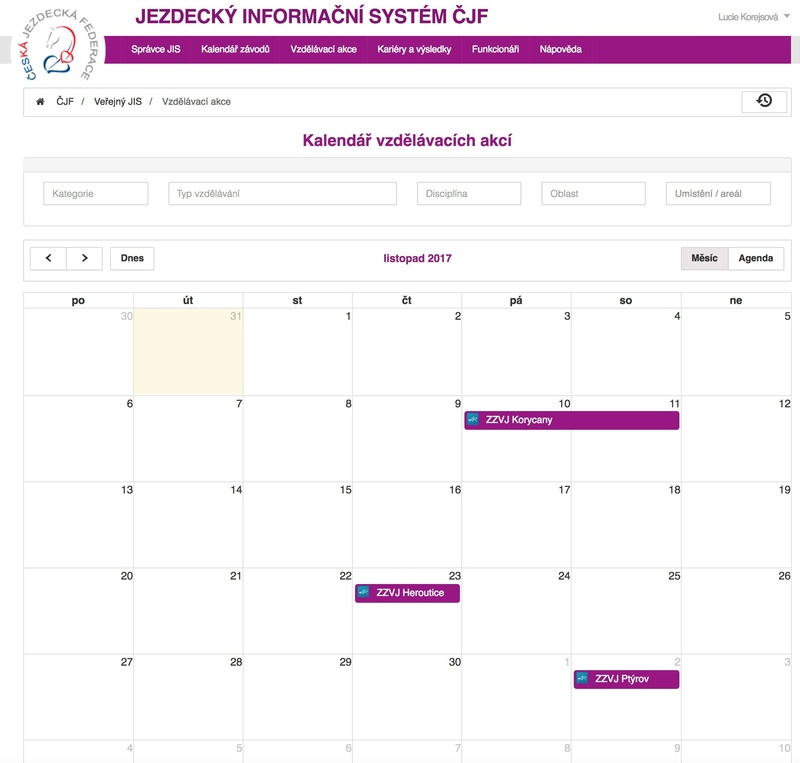
- Kliknutím na symbol/ikonku akce rozbalíte detail s mapou
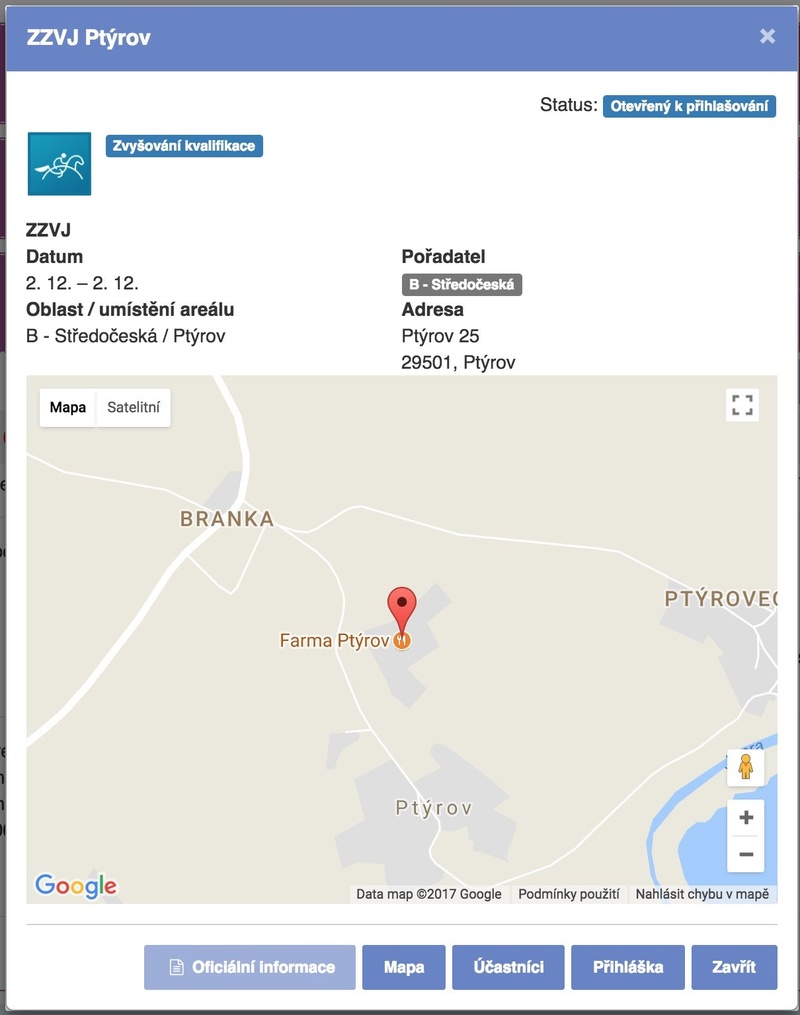
- Kliknutím na tlačítko "Přihláška" je otevřeno okno přihlášky
POZOR: Na vzdělávací akce, na kterých dochází ke zvyšování kvalifikace (ZZVJ, Instruktoři, Trenéři, Rozhodčí, Stavitelé) mohou za členy podávat přihlášky pouze korespondenti subjektů, kteří přihláškou potvrdí svůj souhlas s účastí dané osoby a zároveň ručí za správnost vyplněných údajů a to včetně ověřeného souhlasu vyplňovaného Garanta !!!
Na ostatní akce se mohou uživatelé přihlašovat sami, pokud mají oprávnění od správce subjektu k přihlašování na závody. Pokud nemají, musí vždy přihlášku podávat korespondent subjektu.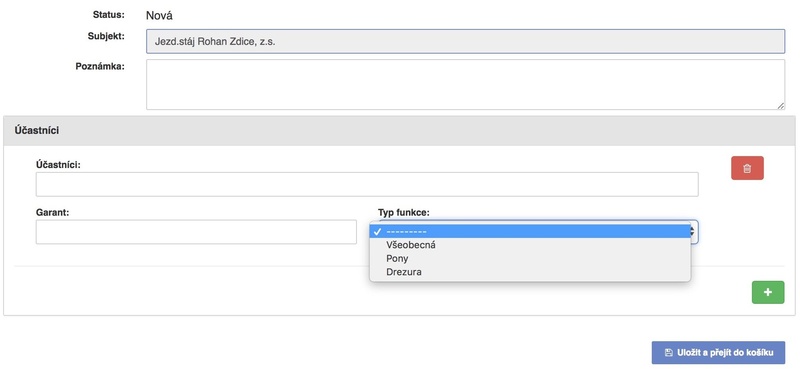
a) Pokud spravujete více subjektů, nejprve vyberte subjekt za který účastníky přihlašujete.
b) Dále vyberte typ licence (typ funkce / zkoušky), na kterou účastníky přihlašujete.
c) Zadejte účastníky (do jednoho řádku lze napsat více osob, které mají stejný subjekt, garanta a typ zkoušky)
d) Zadejte Garanta - POZOR: za to, že garant souhlasí s přihláškou ručí osoba, která přihlášku vyplňuje. Pokud garant odmítne svou roli, uhrazený účastnický poplatek se nevrací a osoba nebude připuštěna ke zkoušce!!
- Po uložení přihlášky budou vytvořeny platby v platebním košíku
POZOR: Nelze rozdělit osoby do plateb!! Všechny osoby na jedné přihlášce musí být uhrazeny jednou platbou!!
Pokud chcete vytvořit více plateb, musíte podat více samostatných přihlášek!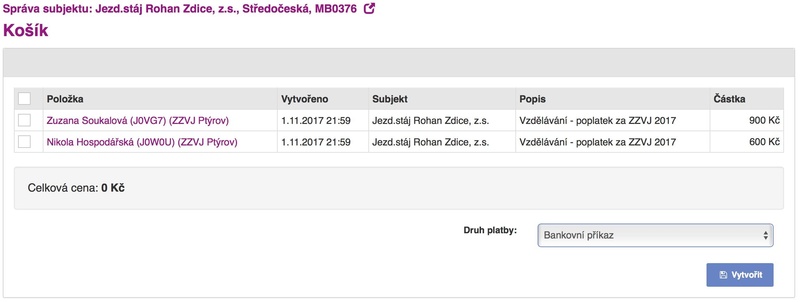
Zaškrtnutím položek (spojené položky se zaškrtnou společně a nelze je rozdělit) a stisknutím tlačítka Vytvořit vytvoříte platební příkaz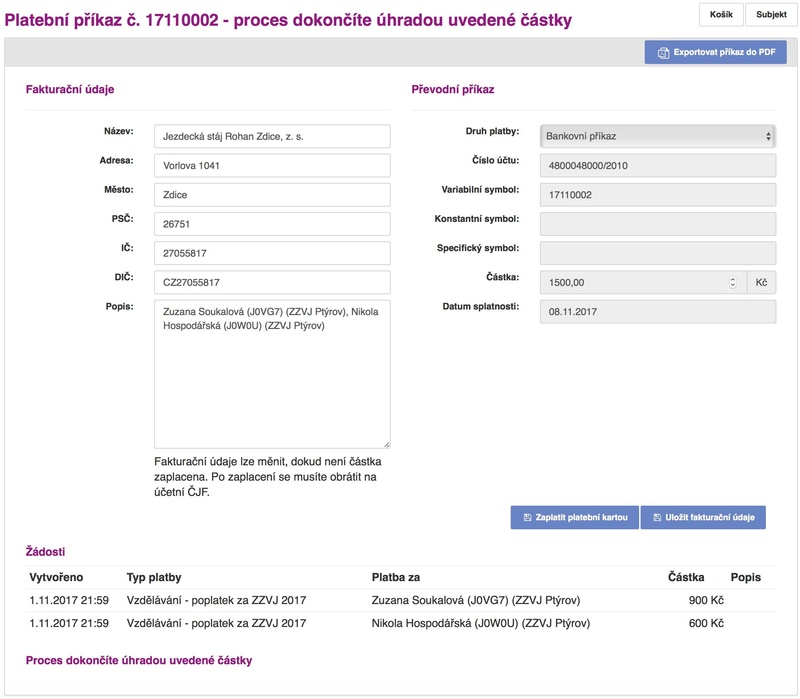
Můžete uhradit buď platebním příkazem v bance
POZOR na správný variabilní symbol a částku - bez toho se platba nespáruje!!
Při platbě přes účet může připsání platby trvat několik dnů.
Nebo můžete zaplatit platební kartou - stisknutím tlačítka "Zaplatit platební kartou"
V takovém případě dojde k úhradě okamžikem dokončení transakce a přihláška se tak dostává k pořadateli. - Na kartě subjektu v záložce Přihlášky - vzdělání (pořadatelé akcí na kartě dané akce na záložce "Přihlášky" uvidí všechny přihlášky včetně stavů, ve kterých se nachází (V košíku, Čeká na úhradu, Podaná, Přijatá)
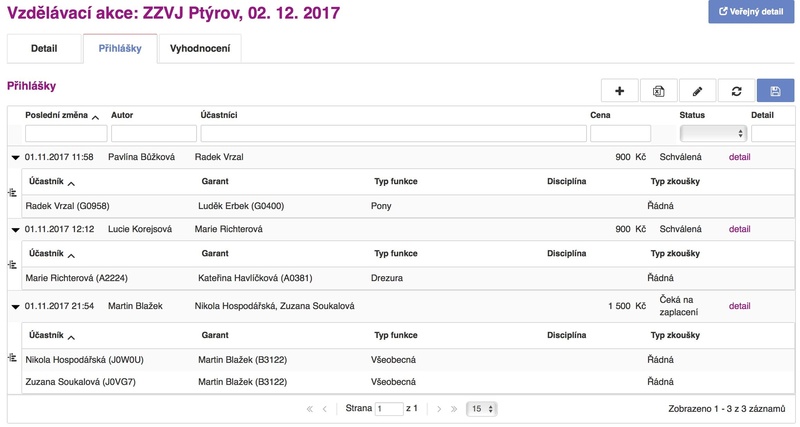
Dokud není přihláška zahrnuta do platebního příkazu, lze ji upravovat stisknutím slova "Detail"
POZOR: Po vytvoření platby již nelze přihlášku jakkoli měnit!! Pouze ji celou smazat a vytvořit znovu!!
TIP: Pořadatelé mohou vyexportovat přihlášky do excelu - nad tabulkou s přihláškami, tlačítko se symbolem Excelu, vytiskne se sestava pro komisaře, kam mohou na místě psát vyhodnocení
TIP: Kliknutím na malou šipečku vlevo vedle řádku s přihláškou v tabulce můžete přimo v tabulce rozbalit seznam účastníků - toto funguje všude v JIS, kde jsou vedle řádků v tabulce tyto šipečky. - V kalendáři závodů, stisknutím tlačítka "Účastníci" si může kdokoli veřejně zobrazit seznam
účastníků i s výsledkem splnění zkoušky po jejím vyhodnocení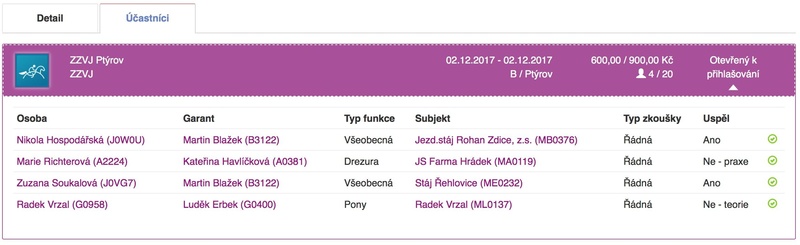
- Subjekty naleznou seznam svých akcí, podobně jako seznam závodů, na kartě subjektu, v záložce "Vzělávací akce"
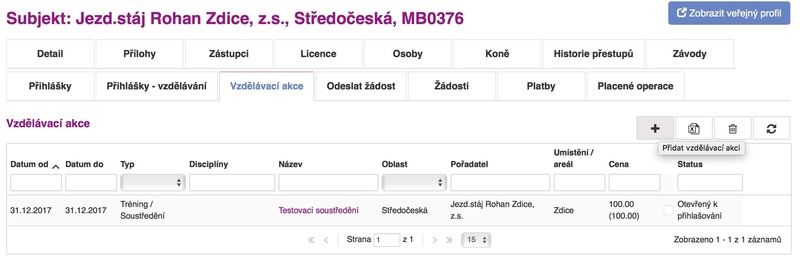
- Nová akce se přidá přes tlačítko "+"
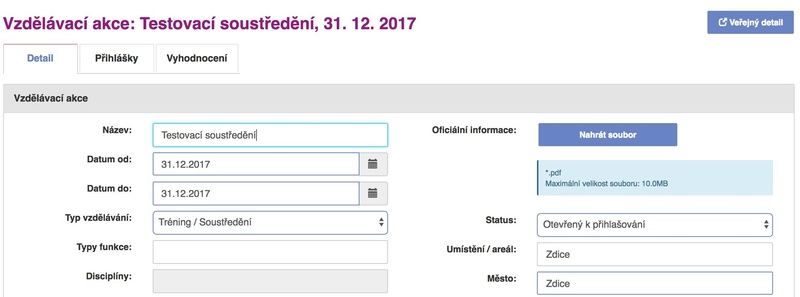
Vyplňte formulář s detaily akce:- Název akce - zvolte název tak aby bylo jasné o co s jedná a v názvu by měla být jednoduchá identifikace místa
např. "Podzimní skokové soustředí s Jaroslavem Jindrou - Zdice" - Datum od / Datum do - termín konání akce
- Typ akce - v nabídce vzdělávacích akcí jsou pro subjekty pouze dva typy akci
- Tréning / Soustředění
- Seminář
- Typ funkce - nebude přístupný, nevyplňovat
- Disciplíny - pokud lze disciplíny definovat, pak vyberte disciplíny ve kterých se daná akce koná
- Uzávěrka přihlášek - nastavte si uzávěrku přihlášek na danou akci
- Limit účastníků - nastavte si limit počtu přihlášených
- Cena oblast - nastavte cenu pro účastníky z Vaší mateřské oblasti
- Cena cizí - nastavte cenu pro účastníky z jiných oblastí (pokud se ceny neliší, vyplňte do obou polí shodnou hodnotu)
- Cena opravné zkoušky - není relevantní, nebude přístupné
- Cena dalších disciplín - není relevantní, nebude přístupné
- Platba přes ČJF - přes ČJF lze hradit pouze akce, které jsou pořádané ČJF nebo oblastmi. Akce subjektů přes JIS hradit nelze, tato volba nebude přístupná
- Organizuje - je předvyplněný subjekt, který akci pořádá, nelze měnit
- Kontakt - vyplňte kontaktní osobu. Pokud je osoba členem ČJF, nabídne se v seznamu a ostatní údaje se předvyplní. Pokud není členem ČJF, údaje vyplňte ručně
- Poznámka - libovolný text
- Školitelé / Komisaři - pro tréning/soustředění je povinné toto vyplnit!! Vyberte ze seznamu osob, které mají Instruktorskou / trenérskou licenci pod hlavičkou ČJF. Nabzí se pouze osoby, které mají licenci řádně uhrazenou pro danou sezónu. Pokud osoba na seznamu chybí (např. cizinec) požádejte oblastního sekretáře, aby prověřil, zda má oprávnění, v případě cizinců aby je zavedl do zahraničních osob v JIS
- Schváleno ČJF - informace o tom, zda je akce schválena či ne. V případě zjištění nedostatků např. v osobě trenára bude tato volba odškrtnuta a akce zmizí z kalendáře vzdělávacích akcí ČJF
- Oficiální informace - lze vložit libovolný dokument ve formě PDF s podrobnými informacemi k dané akci, bude veřejně dostupný podobně jako rozpis závodů
- Status - Volba stavu celé akce. Po vložení je akce ve stavu Nový, dále lze nastavit volby:
- Otevřeno k přihlašování
- Uzavřeno k přihlašování
- Zrušeno
- >>>>>>>> POZOR: Nezapomeňte akci otevřít k přihlašování!!! V pravém sloupečku v položce
"Status" vybrat - Otevřen k přihlašování <<<<<<<<<<<<< - Umistění / Areál - jednoduchá informace pro snadnou orientaci, kde se závody konají. Pro vyplnění dodržujte tato pravidla:
- položka by měla jednoduše vystihovat místo, pod kterým Váš areál veřejnost dobře zná - Zduchovice, Martinice, Heroutice, Opava, Opřetice, Tlumačov, Hradištko, Kolesa, Nebanice, Políkno... a pod
- do položky rozhodně nepište celou adresu ani žádné doplňující informace. Opravdu pouze jednoduchá a krátká informace o místě
- Město - Vybete město konání (pokud jste nevybrali v mapě)
- Ulice - vyplňte ulici (pokud jste nevybrali v mapě)
- Geo GPS údaje (Zeměpisná šířka / délka) - pokud znáte přesné GPS údaje Vašeho arálu, můžete je vyplnit, jinak ponechte přednastavené hodnoty
- políčko nad mapou "Začněte psát adresu" a mapa - pokud se místo Vašeho areálu nezobrazuje v mapě korektně, začněte adresu psát do tohoto políčka. Na mapě by měla být dohledána. Jemné doladění přesnéného místa pak provedete přímo v mapě. Po uložení si JIS bude toto místo pamatovat a při zadávání dalšího závodu již bude zobrazovat toto uložené místo.
POZOR: Může se stát, že dostanete oranžovou hlášku, že místo nemohlo být uloženo - toto můžete ignorovat
PROSBA: Zadejte místo Vašich závodů na mapě co možná nejpřesněji, mapa se zobrazuje ve veřejné části a lze ji na mobilu používat jako navigaci při cestě na závody. Detjte si u jedněch závodů práci se správným nalezením přesného místa, u dalších již bude vše vyplňováno automaticky. - POZOR: Pokud je účelem akce tréning osob nebo koní, pak musí být vyplněný trenér / instruktor, který má certifikát Instruktor / Trenér složený pod hlavičkou ČJF, případně jiné Národní federace, která je členem FEI !!! Tréningy, které vedou osoby bez oprávnění nebo např. s kurzem instruktorů pro turistické jízdárny NEJSOU PODPOROVÁNY A BUDOU Z KALENDÁŘE SMAZÁNY !!!
- Název akce - zvolte název tak aby bylo jasné o co s jedná a v názvu by měla být jednoduchá identifikace místa
- Uložte akci tlačítkem "Uložit"
- Na kartě dané akce na záložce "Přihlášky" uvidíte všechny přihlášky včetně stavů, ve kterých se nachází
(pro akce určené subjetům pouze stavy: Podaná, Přijatá)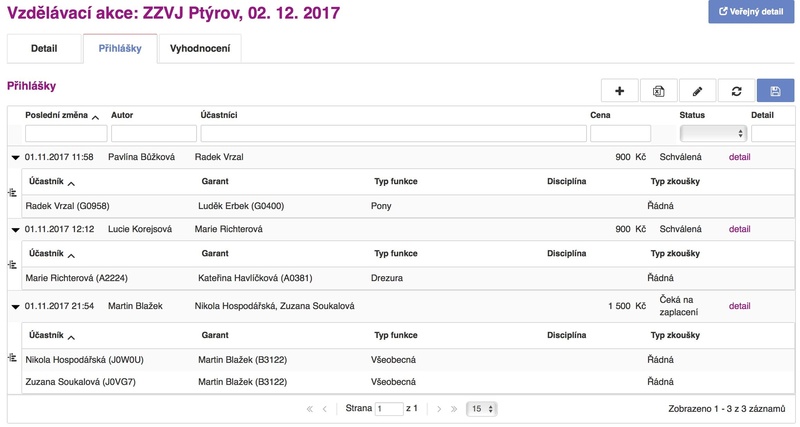
Dokud není přihláška zahrnuta do platebního příkazu, lze ji upravovat stisknutím slova "Detail"
POZOR: Po vytvoření platby již nelze přihlášku jakkoli měnit!! Pouze ji celou smazat a vytvořit znovu!!
TIP: Pořadatelé mohou vyexportovat přihlášky do excelu - nad tabulkou s přihláškami, tlačítko se symbolem Excelu, vytiskne se sestava pro komisaře, kam mohou na místě psát vyhodnocení
TIP: Kliknutím na malou šipečku vlevo vedle řádku s přihláškou v tabulce můžete přimo v tabulce rozbalit seznam účastníků - toto funguje všude v JIS, kde jsou vedle řádků v tabulce tyto šipečky. - Přihlášky na vzdělávací akce musíte potvrzovat a přijímat ručně
POZOR: Dokud u každé přihlášky nezměníte stav na "Přijatá", účastníci se neuvidí na seznamu přihlášených a nezapočítávají se do maximálního počtu uchazečů
Změna stavu:- Nad tabulkou stiskněte symbol tužky, sloupec Status se změní roletky s výběrem možností "Podána" / "Přijata"
- Nastavte stav přijata všem přihláškám, které chcete potvrdit
- Stiskněte symbol diskety pro uložení vašich voleb. Účastníkům přijde potvrzovací e-mail o přijetí přihlášky a uvidí se na seznamu
Další část návodu je určena sekretářům oblastí, sekretariátu ČJF a komisařům zkoušek
IV. Správa akcí - Sekretáři ČJF / Sekretariát ČJF
- Novou akci přidáte ve správě vzdělávacích akcí, přes tlačítko "+" nad tabulkou
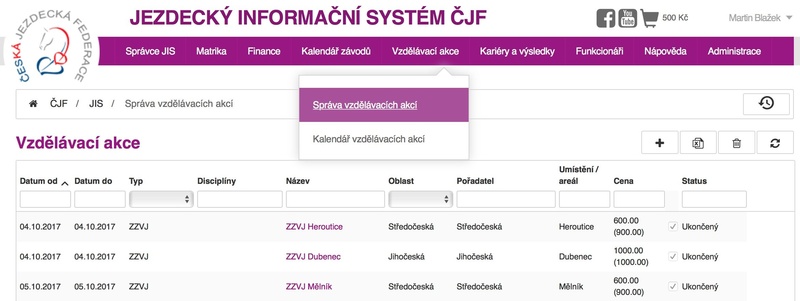
- Otevře se formulář vzdělávací akce
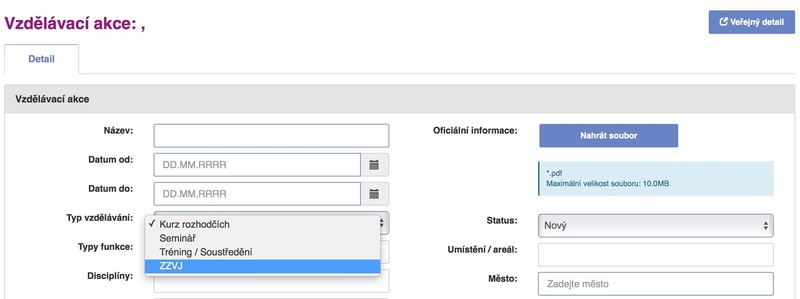
- Vyplňte formulář s detaily akce:
- Název akce - zvolte název tak aby bylo jasné o co s jedná a v názvu by měla být jednoduchá identifikace místa
např. "ZZVJ Ptýrov" - Datum od / Datum do - termín konání akce
- Typ akce - vyberte přislušný typ akce z nabídky - další položky formuláře se lehce pro každý typ změní.
>>>>>>>> POZOR: Zatím zadáveje pouze ZZVJ !! - Typ funkce - vyberte typ licence, který vznikne po složení zkoušky
pro ZZVJ:- Všeobecná jezdecká licence
- Pony licence
- Drezurní licence
- Licence pro spřežení
- >> ostatní položky ignorujte, pro ty se ZZVJ neskládá !!
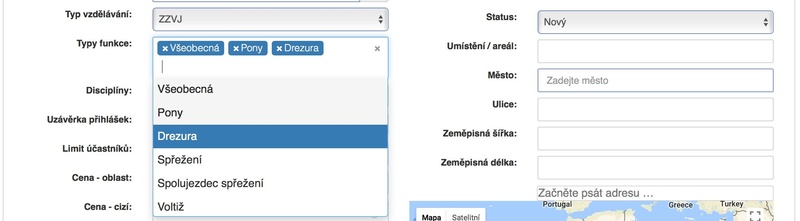
- Disciplíny - pro ZZVJ je pole nepřístupné, typ disciplíny je již dán typem zvolené licence v předchozím bodě.
- Uzávěrka přihlášek - nastavte si uzávěrku přihlášek na danou akci
- Limit účastníků - nastavte si limit počtu přihlášených
- Cena oblast - nastavte cenu pro účastníky z Vaší mateřské oblasti
- Cena cizí - nastavte cenu pro účastníky z jiných oblastí (POZOR: pokud se ceny neliší, vyplňte do obou polí shodnou hodnotu)
- Cena opravné zkoušky - v případě opravných zkoušek je cena vždy stanovena na 500Kč, vyplňujte tuto hodnotu
- Cena dalších disciplín - pro ZZVJ není relevantní, nechte prázdné
- Platba přes ČJF - pro akce kde vybírá poplatky ČJF zaškrtnout. Pokud platby přes ČJF (a tedy přes JIS) nejdou, nechat odškrtlé.
Peníze budou automaticky v programu Xaverius kontovány na účet oblasti, jako její příjem
>>>>>>>>POZOR: Platbu přes ČJF je pro ZZVJ nezbytně nutné zaškrtnout! - Organizuje - ZZVJ vždy organizuje oblast.
POZOR: Nikdy sem nedávejte subjekt ve kterém se ZZVJ konají, pořadatelem je oblast a dle volby oblasti pak dochází k účetním operacím! - Kontakt - vyplňte kontaktní osobu. Pokud je osoba členem ČJF, nabídne se v seznamu a ostatní údaje se předvyplní. Pokud není členem ČJF, údaje vyplňte ručně. V případě ZZVJ vyplňujte oblastního sekretáře.
- Poznámka - libovolný text, např. o tom kolik peněz se platí na místě v hotovosti za zapůjčení areálu
- Školitelé / Komisaři - Vyplňte všechny komisaře ZZVJ
- Schváleno ČJF - informace o tom, zda je akce schválena či ne. Pokud není tato volba zaškrtnuta, akce nebude vidět ve veřejném kalendáři.
- Oficiální informace - lze vložit libovolný dokument ve formě PDF s podrobnými informacemi k dané akci, bude veřejně dostupný podobně jako rozpis závodů
- Status - Volba stavu celé akce. Po vložení je akce ve stavu Nový, dále lze nastavit volby:
- Otevřeno k přihlašování
- Uzavřeno k přihlašování
- Zrušeno
- >>>>>>>> POZOR: Nezapomeňte akci otevřít k přihlašování!!! V pravém sloupečku v položce
"Status" vybrat - Otevřen k přihlašování <<<<<<<<<<<<< - Umistění / Areál - jednoduchá informace pro snadnou orientaci, kde se závody konají. Pro vyplnění dodržujte tato pravidla:
- položka by měla jednoduše vystihovat místo, pod kterým Váš areál veřejnost dobře zná - Zduchovice, Martinice, Heroutice, Opava, Opřetice, Tlumačov, Hradištko, Kolesa, Nebanice, Políkno... a pod
- do položky rozhodně nepište celou adresu ani žádné doplňující informace. Opravdu pouze jednoduchá a krátká informace o místě
- Město - Vybete město konání (pokud jste nevybrali v mapě)
- Ulice - vyplňte ulici (pokud jste nevybrali v mapě)
- Geo GPS údaje (Zeměpisná šířka / délka) - pokud znáte přesné GPS údaje Vašeho arálu, můžete je vyplnit, jinak ponechte přednastavené hodnoty
- políčko nad mapou "Začněte psát adresu" a mapa - pokud se místo Vašeho areálu nezobrazuje v mapě korektně, začněte adresu psát do tohoto políčka. Na mapě by měla být dohledána. Jemné doladění přesnéného místa pak provedete přímo v mapě. Po uložení si JIS bude toto místo pamatovat a při zadávání dalšího závodu již bude zobrazovat toto uložené místo.
POZOR: Může se stát, že dostanete oranžovou hlášku, že místo nemohlo být uloženo - toto můžete ignorovat
- Název akce - zvolte název tak aby bylo jasné o co s jedná a v názvu by měla být jednoduchá identifikace místa
V. Vyhodnocení zkoušek na vzdělávacích akcích - Sekretáři ČJF / Sekretariát ČJF / Komisaři zkoušek
- Jděte ve správě vzdělávacích akcí na její detail / nastavení a zvolte záložku Vyhodnocení
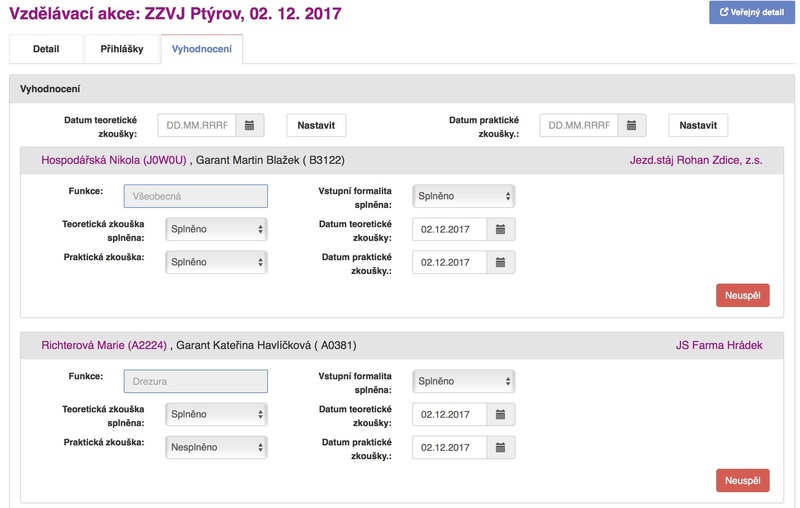
- Dle protokolů zkoušek od komisařů zaškrtněte u jednotlivých přihlášených osob, jak byli / nebyli úspěšní v jednotlivých typech zkoušek:
- Vstupní formalita = u ZZVJ prezentace, tedy přítomnost u zkoušky. Pokud zde bude vyplněno "Nesplněno" celkový výsledek bude nastavený na "Nehodnoceno" a k osobě bude přistupováno tak, jako by na žádných zkouškách nikdy nebyla, bude se moci řádně přihlásit na jakékoli jiné zkoušky stejného typu. Pokud zde nastavíte "Nesplněno" ostatní položky nevyplňujte.
- Teoretická zkouška - Splněno / Nesplňěno - vyplňte zda účastník uspěl či neuspěl ve zkoušce teoretické
- Praktická zkouška - Splněno / Nesplněno - vyplňte zda účastník uspěl či neuspěl ve zkoušce praktické jako celku, tedy u ZZVJ celkové hodnocení všech dílčích praktických zkoušek (skoky, drezura, předvádění koně, pohyb po jízdárně)
Ve chvíli, kdy máte za jednotlivé osoby vyplněno, stiskněte tlačítko Uložit dole na vyhodnocovacím formuláři
- Po uložení formuláře se u osob, které mají nastavené všechny zkoušky na "Splněno" objeví zelené tlačítko "Uspěl" vedle červeného "Neuspěl"
- Pak proveďte konečné vyhodnocení všech osob - jednu po druhé
- Stiskem tlačítka "Neuspěl" nastavíte osobě, že ve zkouškách celkově neuspěla a bude se dále moci přihlásit k opravné zkoušce po uplynutí pravidly dané doby (2 měsíce), max. však 2 roky, v případě že nejspěl ani u opravné zkoušky tak se bude moci znovu přihlásit po 6ti měsících do celé zkoušky znovu
- Po stisku tlačítka "Uspěl" vyskočí dialogové okno, kterým osobě ihned vytvoříte funkci "Jezec" a daná osoba bude moci tímto okamžikem (max do 5 let) zažádat o zaplacení jezdecké licence. Do poznámky můžete napsat libovolný text, např. místo, kde byla zkouška složena.
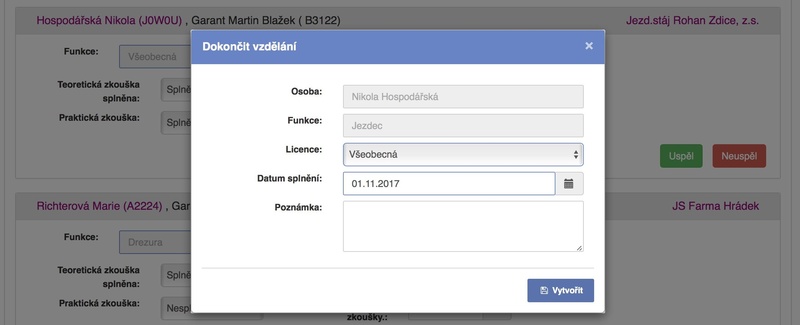
>>>>> POZOR: Funkce u akcí, které se již vyhodnocují přes JIS nevytvářejte jiným způsobem, než správným vyhodnocením zkoušky popsaným v této kapitole!! Nevytvářejte nové funkce po absolvování ZZVJ přímo v osobách!!
Došlo by tím ke ztrátě informací o vykonaných zkouškách a možnosti hlídání termínů opravných zkoušek!!
- Oprava chybně označeného "Neuspěl"
Pokud se spletete a omylem zaškrtnete a potvrdíte, že osoba neuspěla, máte možnost toto finální rozhodnutí opravit. Stačí, když opustíte vyhodnocovací formulář (pozor na neuložené změny!!), po návratu s objeví oranžové tlačítko "Opravit"